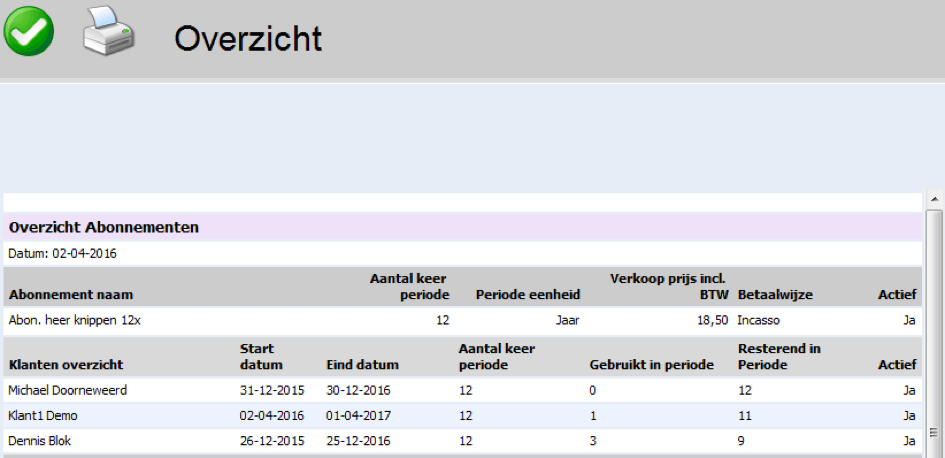Hoe maak ik abonnementen aan in mijn kassa systeem?
Aanmaken abonnement
- Login als beheerder
- Klik op “Abonnementen overzicht” in het menu
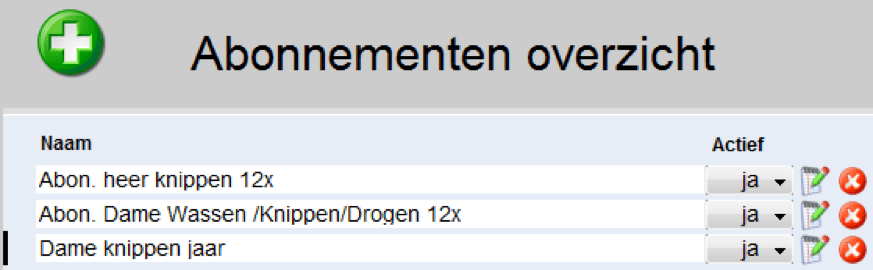
- Klik op de
 groene knop om een nieuw abonnement toe te voegen.
groene knop om een nieuw abonnement toe te voegen. - Het abonnement detail scherm wordt getoond.
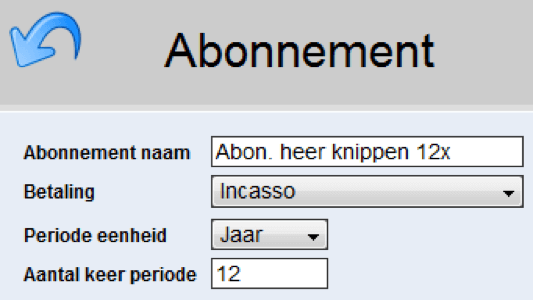
In dit scherm kunnen de volgende instellingen gezet worden:
- Abonnement naam: Naam van het abonnement dat later aan de klant gekoppeld wordt.
- Betaling: Incasso(periodiek geïncasseerd) / directe betaling (eerste keer wordt het abonnement volledig afgerekend)
- Eenheid: Duur van het abonnement
- Aantal keer periode: Het aantal keer dat het abonnement afgerekend kan worden in de opgegeven duur van het abonnement.
- Klik op de
 groene knop(Voeg behandeling toe aan abonnement) om een of meerdere behandelingen op te nemen in het abonnement
groene knop(Voeg behandeling toe aan abonnement) om een of meerdere behandelingen op te nemen in het abonnement
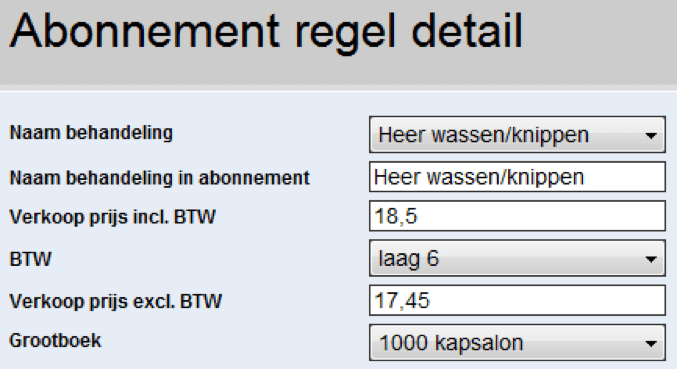
- Kies de behandeling voor in het abonnement. De gegevens van de behandeling worden overgenomen.
- Pas eventueel naam aan van de behandeling. (Deze wordt op de bon geprint), verkoopprijs, BTW en het grootboek aan.
Wijzigen Abonnement
- Login als beheerder
- Klik op “Abonnementen overzicht” in het menu
- Klik op de
 wijziging knop om het abonnement te wijzigen. (Abonnementen die zijn gekoppeld aan een of meerdere klanten kunnen niet gewijzigd worden. Als het abonnement gewijzigd moet worden wijzig dan de status actief naar ‘nee’ en maak een nieuw abonnement aan.)
wijziging knop om het abonnement te wijzigen. (Abonnementen die zijn gekoppeld aan een of meerdere klanten kunnen niet gewijzigd worden. Als het abonnement gewijzigd moet worden wijzig dan de status actief naar ‘nee’ en maak een nieuw abonnement aan.) - Klik op de
 wijziging knop op abonnementsregel niveau om de gekoppelde behandeling te wijzigen.
wijziging knop op abonnementsregel niveau om de gekoppelde behandeling te wijzigen.
Abonnement toewijzen aan klant
- Login als beheerder of medewerker
- Klik op “klanten overzicht” en open de klanten kaart.
- Klik op het tabblad Abonnementen binnen de klanten kaart:

- Klik op de
 groene knop om een nieuw abonnement toe te voegen aan de klanten kaart.
groene knop om een nieuw abonnement toe te voegen aan de klanten kaart.
Het abonnement detail scherm wordt geopend.
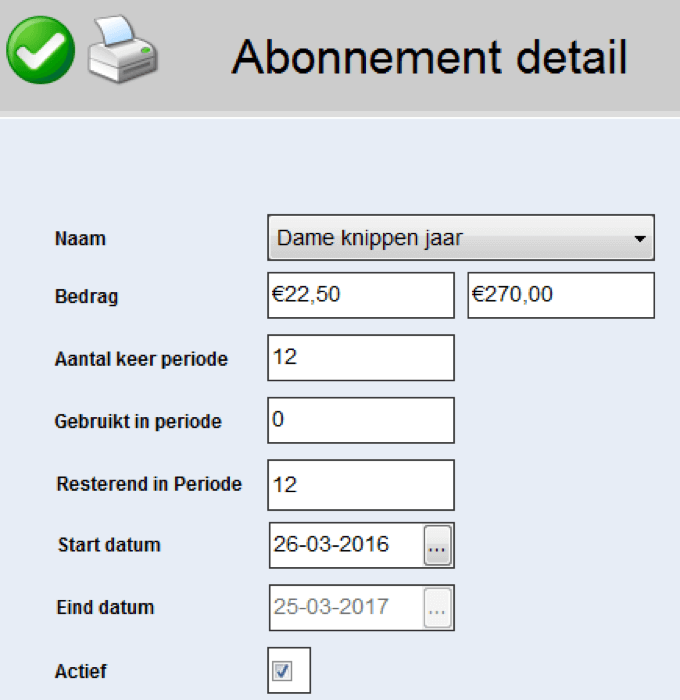
- Selecteer het gewenste abonnement en pas eventueel de startdatum aan.
- Afhankelijk van de betalingsvorm zal het bedrag per incasso of het volledige bedrag van de looptijd van het abonnement getoond worden.
- Wanneer de einddatum is verstreken of het aantal keer in periode is bereikt wordt het abonnement automatisch op inactief gezet. Eventueel is dit ook handmatig aan te passen door het veld actief te wijzigen.
Abonnement afrekenen kassa
- Login als beheerder of medewerker
- Selecteer de klant. De lijst met behandelingen zal wijzigen naar lijst met Abonnementen. Als de klant gekoppeld is vanuit de Agenda naar de Kassa zal de lijst met abonnementen direct getoond worden.
(Om te zien hoeveel keer de klant nog mag komen binnen de periode van het abonnement ga dan over het abonnement in de lijst. Een tooltip wordt getoond.)
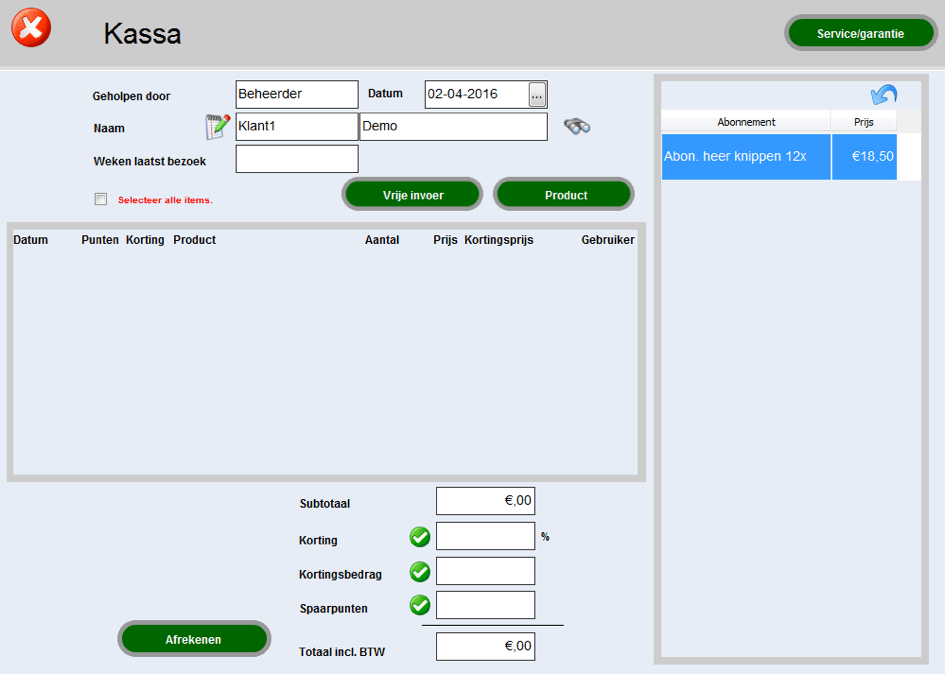
- Kies het juiste abonnement en klik op afrekenen.
- Om terug te keren naar de behandelingen lijst klik dan op de knop

- Kies de afreken methode voor betaling.
Abonnement toekennen aan behandeling Agenda
- Login als beheerder
- Ga naar menu “Beheer”
- Klik op “Koppel behandelingen” het Behandeling koppelen overzicht wordt getoond.
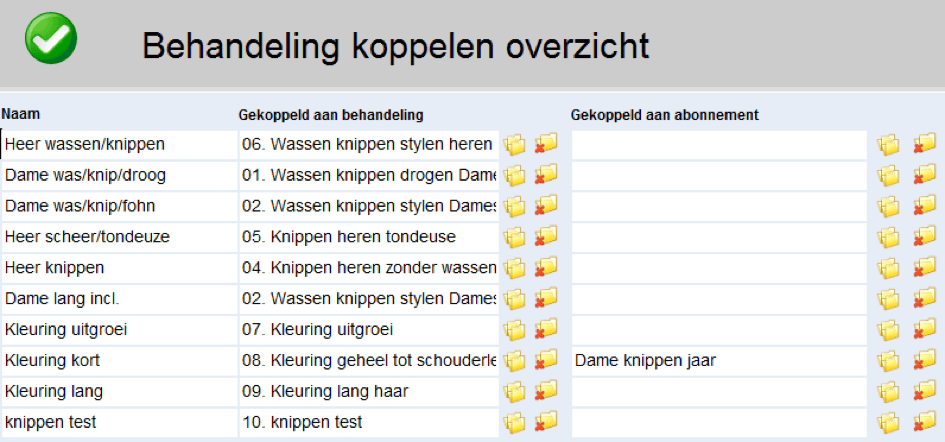
- Klik op
 het gele koppel icoon achter de derde kolom “Gekoppeld aan abonnement”. Het scherm Abonnement koppelen wordt geopend.
het gele koppel icoon achter de derde kolom “Gekoppeld aan abonnement”. Het scherm Abonnement koppelen wordt geopend. - Selecteer het abonnement en klik op
 het gele koppel icoon achter het abonnement. Het abonnement is nu gekoppeld aan de behandeling van de Agenda
het gele koppel icoon achter het abonnement. Het abonnement is nu gekoppeld aan de behandeling van de Agenda
Abonnement verwijderen aan behandeling Agenda
- Login als beheerder
- Ga naar menu “Beheer”
- Klik op “Koppel behandelingen” het Behandeling koppelen overzicht wordt getoond.

- Klik op
 het koppel verwijder icoon achter de derde kolom “Gekoppeld aan abonnement”. De koppeling is verwijderd.
het koppel verwijder icoon achter de derde kolom “Gekoppeld aan abonnement”. De koppeling is verwijderd.
Rapportage(overzicht) abonnementen
- Login als beheerder
- Ga naar menu “Beheer”
- Klik op “Overzichten”
- Kies de rapportage “Overzicht Abonnementen”
- De abonnementen gekoppeld aan klanten worden getoond.